Bài 18: Lưu tài liệu
Việc biết cách lưu các tài liệu bạn đang làm việc rất quan trọng. Có nhiều cách để bạn chia sẻ và nhận tài liệu, điều này sẽ ảnh hưởng đến cách bạn lưu các file.
Bạn đang tải xuống tài liệu? Lưu nó lần đầu tiên? Lưu nó với một tên khác? Chia sẻ nó với một người dùng có Word 2007? Tất cả những yếu tố này sẽ ảnh hưởng đến cách bạn lưu tài liệu Word. Trong bài viết này, bạn sẽ tìm hiểu cách sử dụng các lệnh Save và Save As, cách lưu dưới dạng tài liệu tương thích với Word 97-2003 và cách lưu dưới dạng PDF.
Bài 18: Lưu tài liệu trong Word 2007
Sử dụng lệnh Save As
- Nhấp vào nút Microsoft Office.
- Chọn Save As > Word Document. Hộp thoại Save As sẽ xuất hiện.
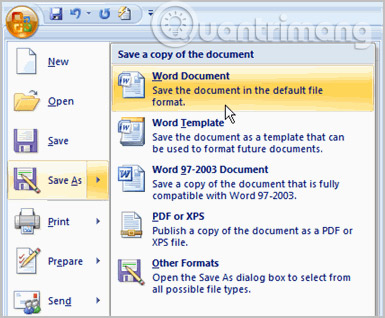
- Chọn vị trí bạn muốn lưu tài liệu bằng cách sử dụng menu drop-down.
- Nhập tên cho tài liệu.
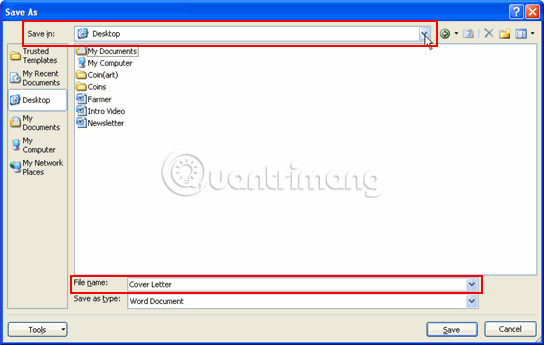
- Nhấp vào nút Save.
Sử dụng lệnh Save
- Nhấp vào nút Microsoft Office.
- Chọn Save từ menu.
- Sử dụng lệnh Save sẽ lưu tài liệu ở vị trí hiện tại của nó bằng cách sử dụng cùng tên file. Nếu bạn đang lưu file lần đầu tiên và chọn Save, hộp thoại Save As sẽ xuất hiện.
Lưu dưới dạng tài liệu Word 97 - 2003
- Nhấp vào nút Microsoft Office.
- Chọn Save As > Word 97-2003 Document.
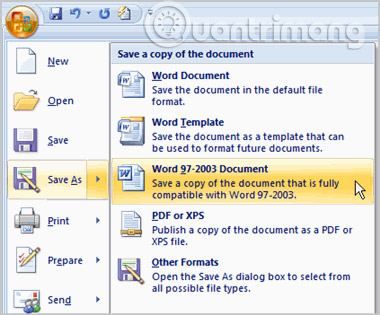
- Chọn vị trí bạn muốn lưu tài liệu bằng cách sử dụng menu drop-down.
- Nhập tên cho tài liệu.
- Nhấp vào nút Save.
Tải xuống với phần mở rộng file PDF
- Nhấp vào nút Microsoft Office.
- Chọn Save As > Find add-ins for other file formats. Thao tác này sẽ mở trình duyệt web của bạn và chuyển hướng tới trang web của Microsoft.
- Làm theo hướng dẫn trên trang web của Microsoft để tải xuống tiện ích.
Lưu dưới dạng PDF
- Nhấp vào nút Microsoft Office.
- Chọn Save As > PDF. Hộp thoại Save As sẽ xuất hiện.
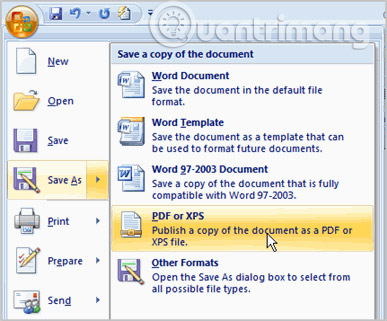
- Chọn vị trí bạn muốn lưu tài liệu bằng cách sử dụng menu drop-down.
- Nhập tên cho tài liệu.
- Nhấp vào nút Publish.
Compatibility mode
Đôi khi bạn có thể cần phải làm việc với các tài liệu đã được tạo trong các phiên bản trước của Microsoft Word, chẳng hạn như Word 2003 hoặc Word 2000. Khi bạn mở các loại tài liệu này, chúng sẽ xuất hiện trong Compatibility mode (chế độ tương thích).
Compatibility mode sẽ tắt một số tính năng nhất định, vì vậy bạn sẽ chỉ có thể truy cập các lệnh được tìm thấy trong chương trình đã sử dụng để tạo tài liệu. Ví dụ, nếu bạn mở một tài liệu được tạo trong Word 2003, bạn chỉ có thể sử dụng các tab và lệnh được tìm thấy trong Word 2003.

Nếu bạn muốn truy cập vào tất cả các tính năng của Word 2007, bạn có thể lưu tài liệu ở định dạng file Word 2007.
Thoát khỏi Compatibility mode
- Nhấp vào nút Microsoft Office.
- Chọn Save As > Word Document.
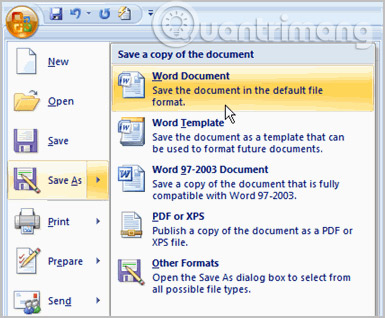
Thực hành!
Sử dụng thư xin việc hoặc bất kỳ tài liệu Word nào khác mà bạn chọn để hoàn thành thử thách này.
- Mở tài liệu Word hiện có.
- Lưu tài liệu với tên file thử nghiệm.
- Lưu cùng một tài liệu dưới dạng file PDF.
- Đóng tài liệu.
- Mở một tài liệu Word hiện có khác.
- Lưu tài liệu để nó tương thích với Word 2003.
- Đóng tài liệu.
>>Bài tiếp theo: Bài 19: Các tính năng soát lỗi
Bạn nên đọc
Theo Nghị định 147/2024/ND-CP, bạn cần xác thực tài khoản trước khi sử dụng tính năng này. Chúng tôi sẽ gửi mã xác thực qua SMS hoặc Zalo tới số điện thoại mà bạn nhập dưới đây:
Cũ vẫn chất
-

Cách xóa trang trắng trong Google Docs
2 ngày -

Những trang web chơi khăm biến bạn trở thành nhà "thiên tài" công nghệ
2 ngày -

Cách bấm dây mạng chuẩn chỉ với 3 bước
2 ngày 1 -

Cách lấy link video YouTube trên điện thoại, máy tính
2 ngày -

Code Anime Squad Simulator mới nhất và cách nhập code
2 ngày 1 -

Cách cài tiếng Việt cho Messenger trên điện thoại
2 ngày -

Những biệt danh hay cho bạn thân, đặt biệt danh cho bạn thân
2 ngày 53 -

File XML là gì và cách mở nó như thế nào?
2 ngày -

Hướng dẫn làm mờ ảnh trên Canva rất đơn giản
2 ngày -

Cách tưởng nhớ trên Facebook
2 ngày
 Công nghệ
Công nghệ  AI
AI  Windows
Windows  iPhone
iPhone  Android
Android  Học IT
Học IT  Download
Download  Tiện ích
Tiện ích  Khoa học
Khoa học  Game
Game  Làng CN
Làng CN  Ứng dụng
Ứng dụng 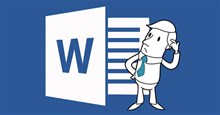
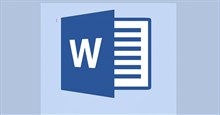

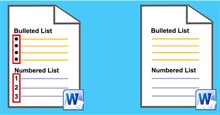

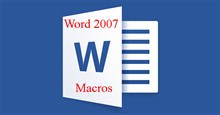
 Linux
Linux  Đồng hồ thông minh
Đồng hồ thông minh  macOS
macOS  Chụp ảnh - Quay phim
Chụp ảnh - Quay phim  Thủ thuật SEO
Thủ thuật SEO  Phần cứng
Phần cứng  Kiến thức cơ bản
Kiến thức cơ bản  Lập trình
Lập trình  Dịch vụ công trực tuyến
Dịch vụ công trực tuyến  Dịch vụ nhà mạng
Dịch vụ nhà mạng  Quiz công nghệ
Quiz công nghệ  Microsoft Word 2016
Microsoft Word 2016  Microsoft Word 2013
Microsoft Word 2013  Microsoft Word 2007
Microsoft Word 2007  Microsoft Excel 2019
Microsoft Excel 2019  Microsoft Excel 2016
Microsoft Excel 2016  Microsoft PowerPoint 2019
Microsoft PowerPoint 2019  Google Sheets
Google Sheets  Học Photoshop
Học Photoshop  Lập trình Scratch
Lập trình Scratch  Bootstrap
Bootstrap  Năng suất
Năng suất  Game - Trò chơi
Game - Trò chơi  Hệ thống
Hệ thống  Thiết kế & Đồ họa
Thiết kế & Đồ họa  Internet
Internet  Bảo mật, Antivirus
Bảo mật, Antivirus  Doanh nghiệp
Doanh nghiệp  Ảnh & Video
Ảnh & Video  Giải trí & Âm nhạc
Giải trí & Âm nhạc  Mạng xã hội
Mạng xã hội  Lập trình
Lập trình  Giáo dục - Học tập
Giáo dục - Học tập  Lối sống
Lối sống  Tài chính & Mua sắm
Tài chính & Mua sắm  AI Trí tuệ nhân tạo
AI Trí tuệ nhân tạo  ChatGPT
ChatGPT  Gemini
Gemini  Điện máy
Điện máy  Tivi
Tivi  Tủ lạnh
Tủ lạnh  Điều hòa
Điều hòa  Máy giặt
Máy giặt  Cuộc sống
Cuộc sống  TOP
TOP  Kỹ năng
Kỹ năng  Món ngon mỗi ngày
Món ngon mỗi ngày  Nuôi dạy con
Nuôi dạy con  Mẹo vặt
Mẹo vặt  Phim ảnh, Truyện
Phim ảnh, Truyện  Làm đẹp
Làm đẹp  DIY - Handmade
DIY - Handmade  Du lịch
Du lịch  Quà tặng
Quà tặng  Giải trí
Giải trí  Là gì?
Là gì?  Nhà đẹp
Nhà đẹp  Giáng sinh - Noel
Giáng sinh - Noel  Hướng dẫn
Hướng dẫn  Ô tô, Xe máy
Ô tô, Xe máy  Tấn công mạng
Tấn công mạng  Chuyện công nghệ
Chuyện công nghệ  Công nghệ mới
Công nghệ mới  Trí tuệ Thiên tài
Trí tuệ Thiên tài